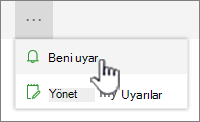Liste ve liste öğesi değişiklikleri için bildirimleri açma
Uygulandığı Öğe
Beni uyar ayarını açarak listeler veya liste öğeleri değiştiğinde güncel kalın. Açıldıktan sonra, bir takvimdeki etkinliklerde yapılan değişiklikler veya görev listesindeki liste öğeleri hakkında bilgi içeren bildirimler alırsınız. Uyarıların e-posta gelen kutunuzda veya telefonunuza gönderilen kısa mesajlarda görünmesi için teslim yöntemini de belirleyebilirsiniz.
Uyarıları yönetme izniniz varsa, Kullanıcılar kutusuna kullanıcı bilgilerini yazarak başkaları için de uyarılar oluşturabilirsiniz.
Farklı bir yöntem: Kuralları kullanmak, listeyle ilgili bildirimleri ayarlamanın yeni ve daha kolay bir yoludur. Daha fazla bilgi için Listeyi otomatikleştirmek için kural oluşturma adlı makaleye bakın.
Liste veya liste öğesi için uyarı oluşturma
Notlar:
-
Ekranınız buradaki örneklerden farklı mı görünüyor? Yöneticiniz listede klasik bir deneyime sahip olabilir veya önceki bir sürümü kullanıyor olabilirsiniz. Bu durumda bkz. Uyarı oluşturma veya RSS akışına abone olma. Liste sahibi, site sahibi veya yöneticiyseniz, varsayılan deneyimi ayarlama adımları için bkz. Listeler veya belge kitaplıkları için varsayılan deneyimi yeni veya klasikten değiştirme.
-
Temmuz 2026'dan itibaren, SharePoint Online için SharePoint Uyarıları tamamen kullanımdan kaldırılacak ve çalışmayı durduracaktır. Bildirimleri yapmak için kuralların veya Power Automate'in kullanılması önerilir. SharePoint Uyarılarının kullanımdan kaldırılması hakkında daha fazla bilgi edinin.
-
Uyarı oluşturmak istediğiniz listeyi açın.
-
Tek bir liste öğesi için uyarı oluşturmak için öğeyi seçin. Aksi takdirde, oluşturduğunuz uyarı listenin tamamına yöneliktir.
-
-
Komut çubuğunda üç noktaya (...) tıklayın ve ardından Öğeler değiştiğinde beni uyar iletişim kutusunu görüntülemek için Beni uyar'ı seçin.
Üç nokta (...) görünmüyorsa, bir listeyi düzenlemediğinizden veya bir veya daha fazla öğe seçmediğinizden emin olun. Ayrıca, izniniz olmayabilir. Bu durumda, Microsoft 365 veya SharePoint yöneticisine ya da site ya da liste sahiplerine başvurun.
-
Uyarı Başlığı bölümünde, isterseniz uyarının başlığını değiştirin. Başlık, uyarı e-posta iletisinin konu satırında görünür ve uyarıları yönetmek için de kullanılır.
-
Uyarı Gönder bölümü kullanılabiliyorsa, uyarıların gönderilmesini istediğiniz kişilerin kullanıcı adlarını veya e-posta adreslerini girin.
-
Teslim Yöntemi bölümünde, uyarılarınız için istediğiniz teslim yöntemini seçin.
Not: Uyarıyı kısa mesaj olarak göndermek için kutuya telefon numaranızı girmeniz gerekir. Kısa Mesaj (SMS) seçenekleri gri görünüyorsa, site giden e-posta ve SMS uyarıları için yapılandırılmamış olabilir. Microsoft 365 veya SharePoint Yönetici başvurun.
-
Değişiklik Türü bölümü kullanılabiliyorsa, bildirim almak istediğiniz değişiklik türlerini seçin. Örneğin, bir liste veya liste öğesinde yapılan tüm değişiklikler veya yalnızca öğeler silindiğinde uyarı alabilirsiniz.
-
Bu Değişiklikler için Uyarı Gönder bölümünde, tüm değişiklik türleri için veya herhangi bir değişiklik değiştiğinde veya yalnızca birisi oluşturduğunuz veya yakın zamanda değiştirdiğiniz bir liste veya liste öğesini değiştirdiğinde uyarı almak isteyip istemediğinizi belirtin.
-
Uyarıların Ne Zaman Gönderileceği bölümünde, uyarıları hemen veya günlük veya haftalık özet gibi ne sıklıkta almak istediğinizi ve hangi gün veya saatte almak istediğinizi seçin.
Not: Mobil uyarılar için bildirim gönder seçeneği tek seçenektir.
-
Tamam'a tıklayın.
-
Bildirimlerinizi güncelleştirmek için üç noktaya (...) tıklayın ve ardından Uyarılarımı yönet'i seçin.
-
Not: Sitenizin ve sunucularınızın nasıl ayarlandıklarına bağlı olarak, uyarı oluşturduğunuz kişi uyarı oluşturduğunuzu onaylayan bir e-posta iletisi alabilir. Uyarı e-posta iletisi listeye, uyarı ayarlarına, uyarıyı oluşturan kişinin adına, mobil görünüme ve diğer bilgi ve komutlara bağlantılar sağlayabilir.
Bize yorumunuzu iletin
Bu makale yardımcı oldu mu? Olduysa, lütfen bu sayfanın sonunda bunu bize iletin. Yardımcı olmadıysa, neyin kafa karıştırıcı veya eksik olduğunu bize söyleyin. Geri bildiriminizi kullanarak olguları yeniden kontrol edecek, bilgi ekleyecek ve bu makaleyi geliştireceğiz.